Neben all den neuen Funktionen, die für iPhones, iPads und den Mac angekündigt wurden, hat Apple auch mehr Datenschutz- und Sicherheitsfunktionen eingeführt, um Ihre Geräte und Konten zu schützen. Dazu gehört die Einführung von iCloud+, das Vorteile wie Private Relay und Hide My Email bringt. Es wurde jedoch eine weitere neue Funktion eingeführt, deren Funktionalität jedoch eingeschränkt war, und zwar die Möglichkeit, eine benutzerdefinierte E-Mail-Domäne mit iCloud Mail zu verwenden.
Inhalt
- Verwandte Lektüre
- Was ist eine benutzerdefinierte E-Mail-Domäne und warum sollten Sie eine verwenden?
-
So richten Sie benutzerdefinierte E-Mail-Domänen mit iCloud Mail ein
- Vor dem Start
- Füge eine benutzerdefinierte Domäne auf iCloud.com hinzu
- Fügen Sie eine benutzerdefinierte Domäne auf dem iPhone oder iPad hinzu
- So entfernen Sie eine benutzerdefinierte Domäne
- Zusammenhängende Posts:
Verwandte Lektüre
- Dieses iPhone darf keine E-Mail-Konten erstellen
- Fix: Keine E-Mail-Benachrichtigungen auf dem Mac erhalten
- Verbinden von GoDaddy-E-Mail mit iPhone Mail
- Fix: Outlook für iPhone sendet keine E-Mails
- Fix: Apple Mail wird nicht mit Exchange synchronisiert
Was ist eine benutzerdefinierte E-Mail-Domäne und warum sollten Sie eine verwenden?
Benutzerdefinierte E-Mail-Domains sind besonders nützlich für diejenigen, die ihr eigenes Unternehmen besitzen, da sie eine Möglichkeit bieten, Ihr Unternehmen legitimer erscheinen zu lassen. Ein weiterer wichtiger Grund, warum Sie möglicherweise eine benutzerdefinierte E-Mail-Domäne verwenden möchten, ist die Flexibilität. Anstatt E-Mails an einen bestimmten Registrar senden zu lassen, den Sie nicht besitzen, können Sie eine E-Mail-Adresse erstellen, die so lange bei Ihnen bleibt, wie Sie sie verwenden möchten. Es gibt auch ein bisschen Personalisierung, die ansprechend sein kann, verglichen mit dem Versuch, die „richtige“ E-Mail-Adresse mit einem anderen Dienst zu erhalten.
So richten Sie benutzerdefinierte E-Mail-Domänen mit iCloud Mail ein
Vor dem Start
Obwohl es großartig ist, benutzerdefinierte E-Mail-Domains mit iCloud Mail einrichten und verwenden zu können, gibt es zunächst einige Dinge zu beachten. Apple stellt eine Liste der verschiedenen Anforderungen bereit, die Sie erfüllen müssen, bevor Sie mit der Einrichtung benutzerdefinierter E-Mail-Domänen mit iCloud Mail fortfahren können:
- Sie müssen eine benutzerdefinierte Domäne besitzen.
- Für die Verwendung einer benutzerdefinierten Domain ist ein kostenpflichtiger iCloud+-Speicherplan ab 0,99 $ pro Monat erforderlich.
- Die Zwei-Faktor-Authentifizierung ist für Ihre Apple-ID aktiviert.
- Ihre primäre iCloud Mail-E-Mail-Adresse muss für die Verwendung einer benutzerdefinierten E-Mail-Domäne eingerichtet sein.
- Wenn Sie die Domain mit einer Familie teilen möchten, muss die Familienfreigabe in den iCloud-Einstellungen Ihres Kontos aktiviert sein. Darüber hinaus muss jedes Familienmitglied die Zwei-Faktor-Authentifizierung für seine primären Konten aktiviert haben.
Wenn Sie derzeit keine Domain besitzen, aber benutzerdefinierte E-Mail-Adressen mit iCloud Mail verwenden möchten, haben Sie kein Glück. Es gibt ein paar Dienste, die den Kauf von Domains schnell und einfach machen, und hier sind unsere Favoriten:
- Schweben – Unser Fokus liegt darauf, das Finden und Registrieren der perfekten Domain zu vereinfachen und Ihnen die Tools bereitzustellen, die Sie zum einfachen Verwalten Ihrer Domains, E-Mails und DNS benötigen. Es ist, was wir tun – damit Sie sich auf das konzentrieren können, was Sie tun.
- Google-Domains – Wählen Sie aus über 300 Domainendungen. Holen Sie sich rund um die Uhr Google-Support von echten Menschen.
- Namensgünstig – Registrieren Sie einen Domainnamen und erstellen Sie Ihre Online-Identität. Nutzen Sie unsere erweiterten Domainnamen-Generator um sofort Ihre ideale Wahl zu treffen. Sie haben bereits woanders eine Domain registriert? Kein Problem
Füge eine benutzerdefinierte Domäne auf iCloud.com hinzu
Sobald Sie die Anforderungen von Apple zum Einrichten einer benutzerdefinierten E-Mail-Domain mit iCloud Mail erfüllt haben, gibt es zwei verschiedene Möglichkeiten, wie Sie fortfahren können. Bis zur Veröffentlichung von iOS 15.4 und iPadOS 15.4 bestand die einzige Option für Benutzer darin, die benutzerdefinierte Domäne über iCloud.com hinzuzufügen. Dies ist immer noch eine großartige Option für diejenigen, die es vorziehen, einen Computer anstelle ihres iPhone oder iPad zu verwenden, um den Einrichtungsprozess durchzuführen.
So können Sie mit iCloud.com eine benutzerdefinierte Domain hinzufügen:
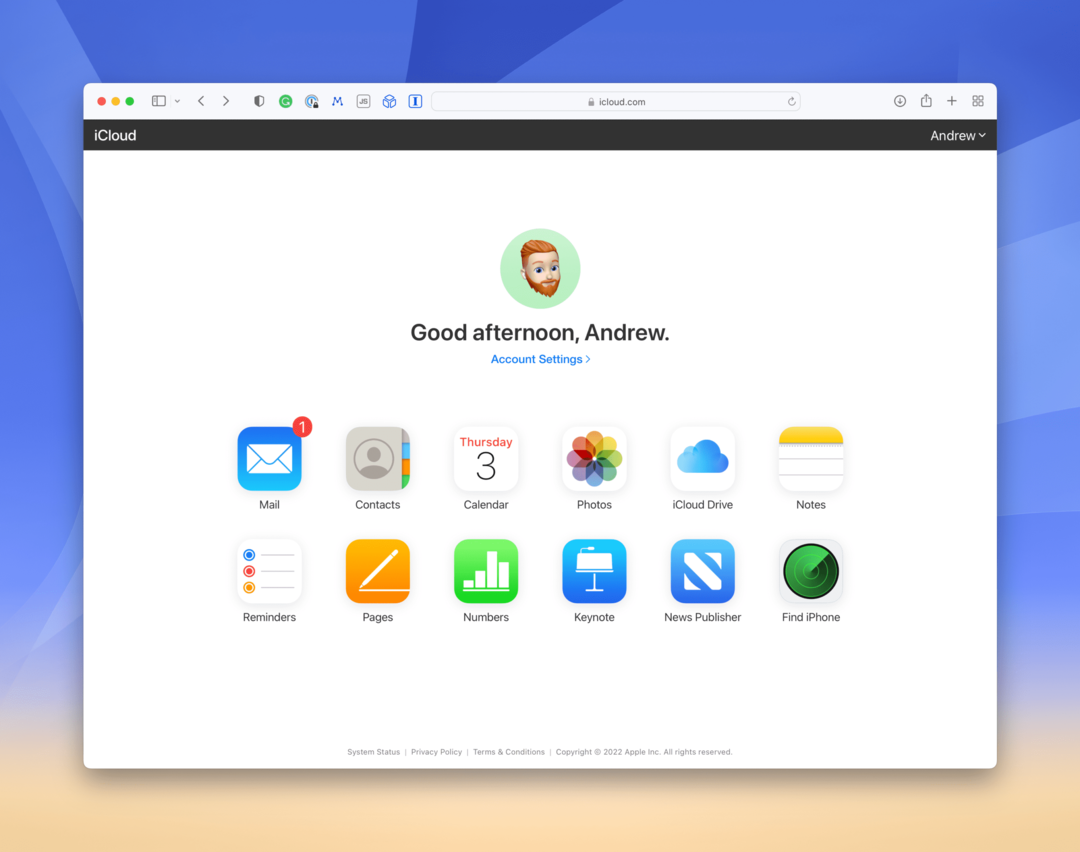
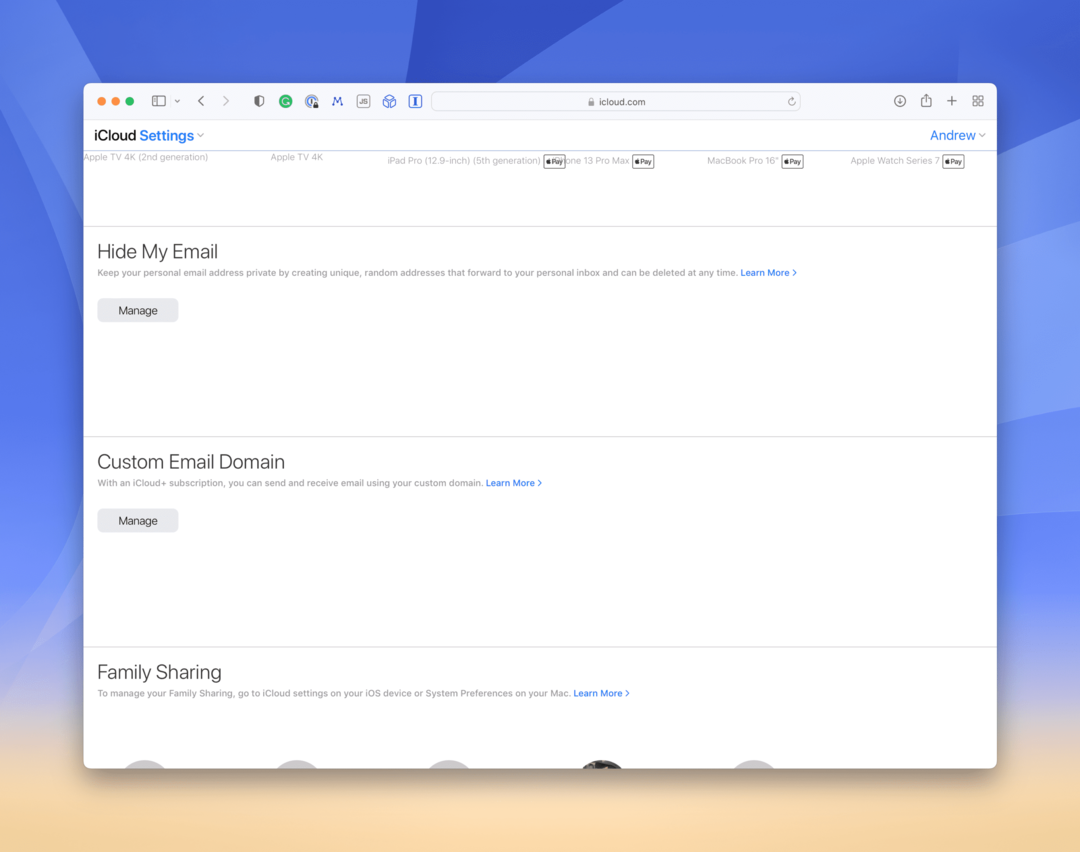
- Navigieren Sie zu iCloud.com von Ihrem bevorzugten Browser.
- Melden Sie sich mit Ihren Apple-ID-Informationen an.
- Klicken Account Einstellungen ganz oben auf der Seite.
- Scrollen Sie nach unten und klicken Sie Verwalten unter Benutzerdefinierte E-Mail-Domäne.
- Wählen Sie eine der folgenden Optionen:
- Nur du – Sie sind die einzige Person, die diese Domain und alle zugehörigen E-Mail-Adressen verwendet. Ihre Familienmitglieder können dieser Domain keine E-Mail-Adressen hinzufügen.
- Sie und Ihre Familie – Sie und Ihre Familienmitglieder verwenden diese Domain und die zugehörigen E-Mail-Adressen.
- Geben Sie die Domäne ein, die Sie verwenden möchten, und klicken Sie auf Fortsetzen.
- Befolgen Sie die Schritte auf dem Bildschirm, um die Einrichtung von iCloud Mail für die Verwendung Ihrer Domain abzuschließen.
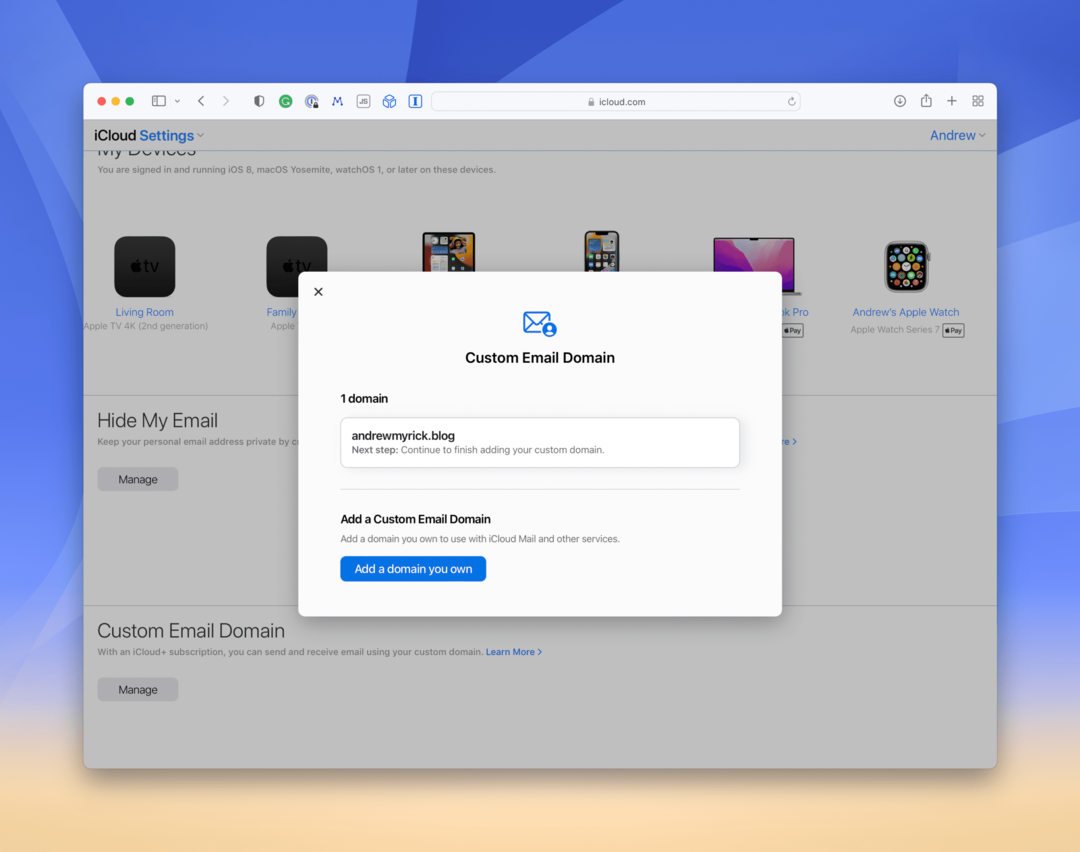
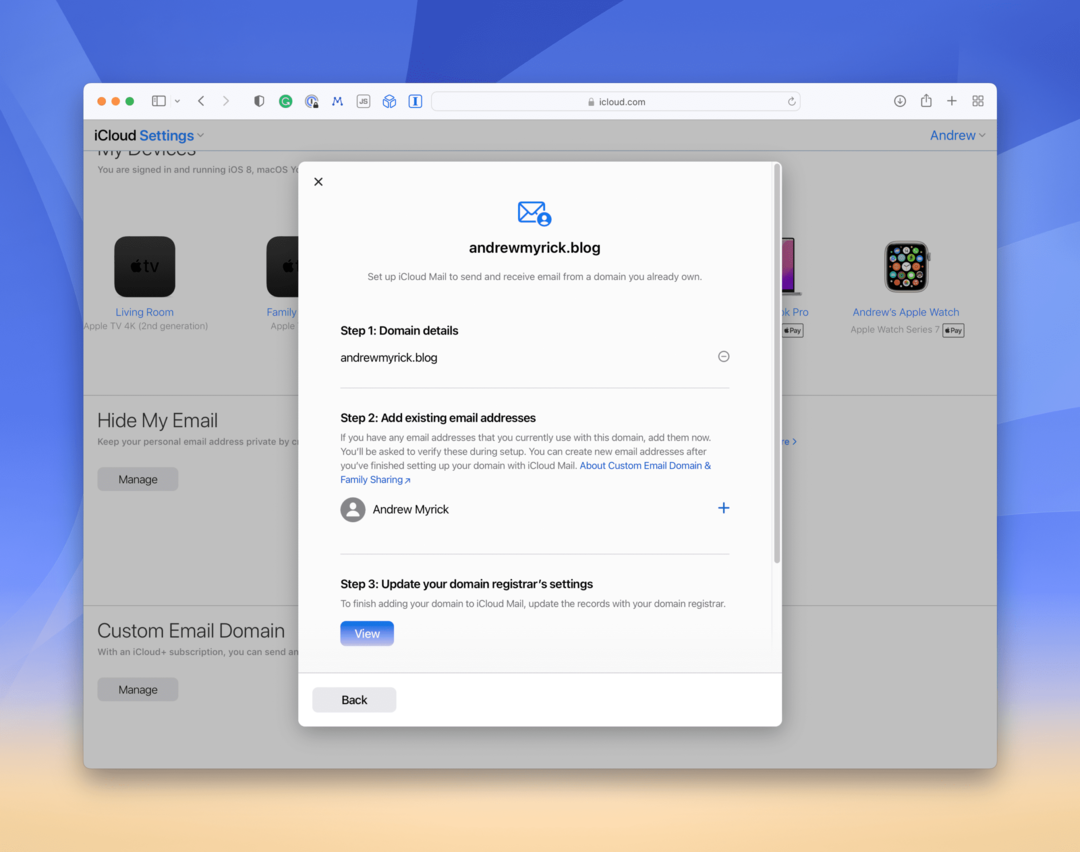
Während des gesamten Vorgangs erhalten Sie möglicherweise E-Mails, die Sie darüber informieren, dass Änderungen an Ihrem Konto vorgenommen werden. Diese bieten nicht nur eine kleine Warnung, wenn jemand anderes als Sie auf Ihr Konto zugreift, sondern es sind auch Schritte enthalten, um den Vorgang fortzusetzen, wenn Sie unterbrochen werden.
Fügen Sie eine benutzerdefinierte Domäne auf dem iPhone oder iPad hinzu
Mit der Veröffentlichung von iOS 15.4 und iPadOS 15.4 hat Apple es Ihnen endlich ermöglicht, eine benutzerdefinierte E-Mail-Domäne mit iCloud Mail von Ihren Geräten aus hinzuzufügen und zu verwenden. Der Prozess ist fast identisch mit den oben aufgeführten Schritten, ist jedoch etwas gestrafft, da Sie ein mobiles Gerät verwenden. So können Sie alles einrichten:
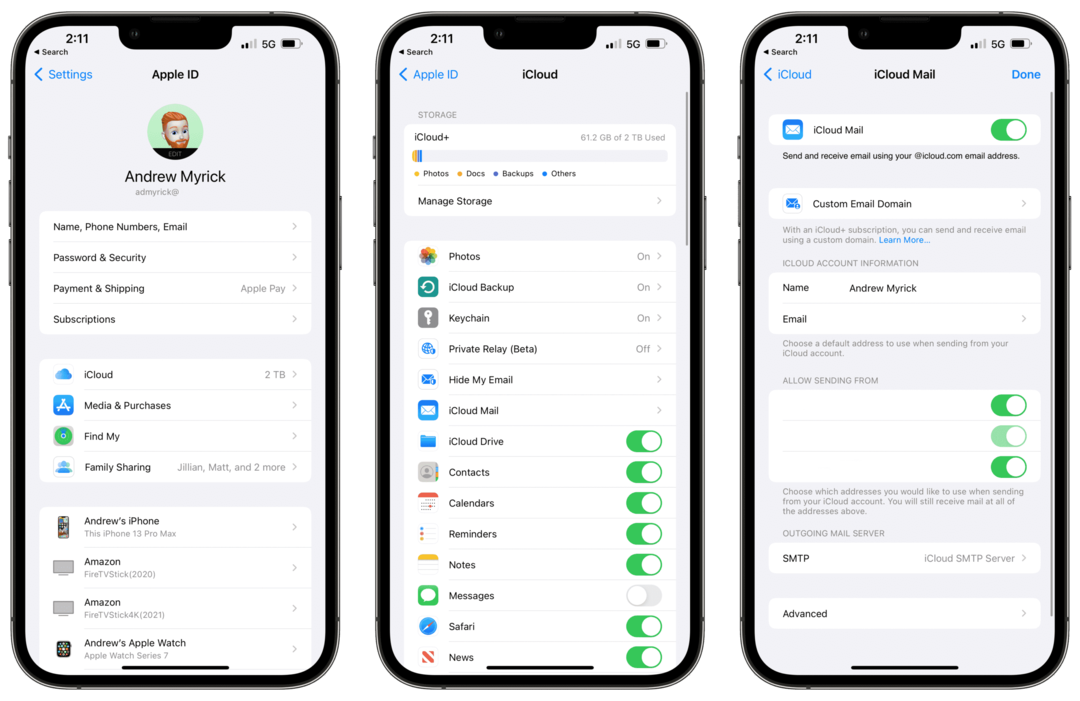
- Öffne das Einstellungen App auf Ihrem iPhone oder iPad.
- Tippen Sie oben auf der Seite auf Ihren Namen.
- Tippen Sie auf der Apple-ID-Seite auf iCloud.
- Klopfen iCloud-Mail.
- Klopfen Benutzerdefinierte E-Mail-Domäne.
- Wählen Fügen Sie eine benutzerdefinierte E-Mail-Domäne hinzu.
- Wählen Sie eine der folgenden Optionen aus:
- Nur du
- Sie und Ihre Familie
- Wählen Sie eine der folgenden Optionen aus:
- Bestehende E-Mail-Adressen – Sie haben E-Mail-Adressen, die Sie mit Ihrer Domain verwenden, und möchten diese mit iCloud Mail verwenden.
- Keine E-Mail-Adressen – Sie haben derzeit keine E-Mail-Adressen, die Sie mit Ihrer Domain verwenden.
- Geben Sie die Domäne ein, die Sie mit iCloud Mail verwenden möchten.
- Klopfen Fortsetzen in der oberen rechten Ecke.
- Befolgen Sie die Anweisungen auf dem Bildschirm, um das Hinzufügen und Einrichten einer benutzerdefinierten Domäne abzuschließen.
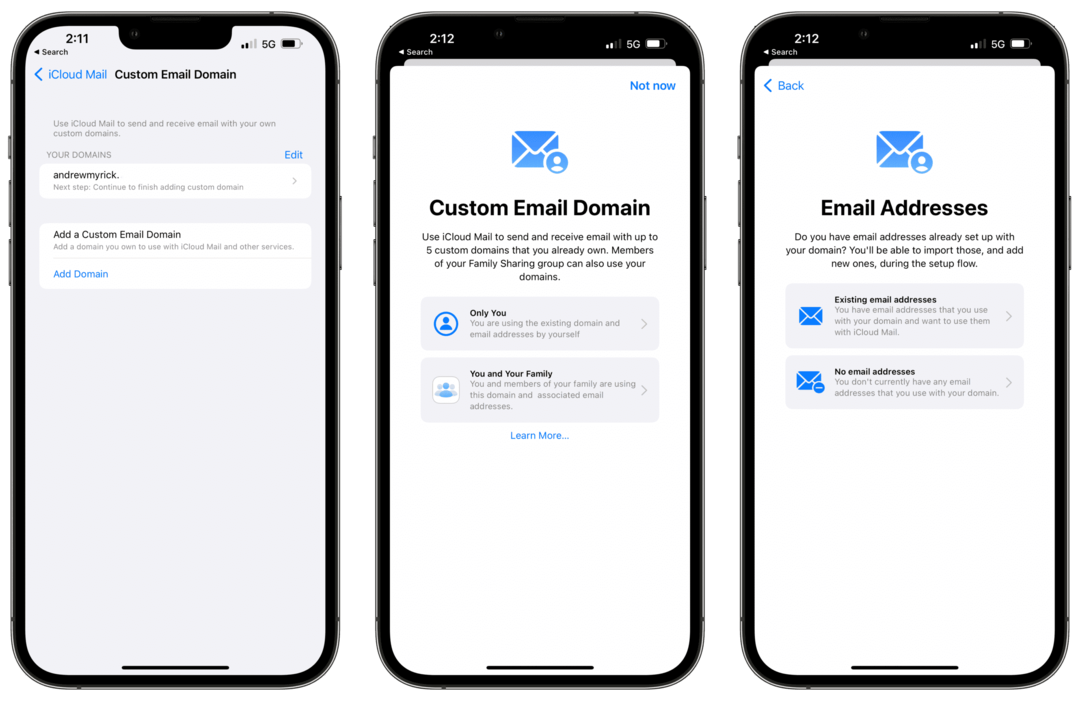
Sobald der Vorgang abgeschlossen ist, werden Sie benachrichtigt, dass Ihre neue E-Mail-Adresse auch für die Verwendung mit iMessage und FaceTime verfügbar ist. Dies ist normal, da alles an den iCloud-Dienst selbst gebunden ist und bereits mit Ihrer vorhandenen Apple ID und Ihren iCloud-E-Mails verfügbar ist.
So entfernen Sie eine benutzerdefinierte Domäne
Es sollte nicht überraschen, aber Apple hat es Ihnen auch ermöglicht, die benutzerdefinierten E-Mail-Domänen zu entfernen, nachdem sie eingerichtet wurden. Es kann eine Vielzahl von Gründen geben, warum Sie die Verwendung einer benutzerdefinierten Domäne möglicherweise einstellen möchten. Aber wenn nötig, können Sie eine benutzerdefinierte Domain aus iCloud Mail wie folgt entfernen:
- Navigieren Sie zu iCloud.com von Ihrem bevorzugten Browser.
- Melden Sie sich mit Ihren Apple-ID-Informationen an.
- Klicken Account Einstellungen ganz oben auf der Seite.
- Scrollen Sie nach unten und klicken Sie Verwalten unter Benutzerdefinierte E-Mail-Domäne.
- Wählen Sie die Domain aus, die Sie nicht mehr verwenden möchten.
- Scrollen Sie zum Ende der Seite und klicken Sie auf Verwenden Sie diese Domain nicht mehr Taste.
- Befolgen Sie die Anweisungen auf dem Bildschirm, um das Entfernen der benutzerdefinierten Domäne abzuschließen.
Nachdem Sie die benutzerdefinierte E-Mail-Domäne entfernt haben, können Sie erwartungsgemäß keine E-Mails mehr für eine der Adressen in iCloud Mail senden oder empfangen. Wenn Sie Familienmitglieder haben, die die Domäne verwenden, können diese außerdem keine E-Mails mehr von diesem Konto senden oder empfangen.
Andrew ist ein freiberuflicher Autor, der an der Ostküste der USA lebt.
Er hat im Laufe der Jahre für eine Vielzahl von Websites geschrieben, darunter iMore, Android Central, Phandroid und einige andere. Jetzt verbringt er seine Tage damit, für ein HLK-Unternehmen zu arbeiten, während er nachts als freiberuflicher Schriftsteller arbeitet.